¿Cómo arreglar Dark Souls 3 ha dejado de funcionar?
En este artículo, intentaremos resolver el error "Dejó de funcionar" que encuentran los jugadores de Dark Souls 3 al abrir el juego.

Los jugadores de Dark Souls 3 encuentran el error "Dejó de funcionar"alabrir el juego, lo que restringe suaccesoal juego. Si se enfrentaaunproblema de este tipo,puede encontrar una solución siguiendo las sugerenciasacontinuación.
¿Qué es el error Dark Souls 3 ha dejado de funcionar?
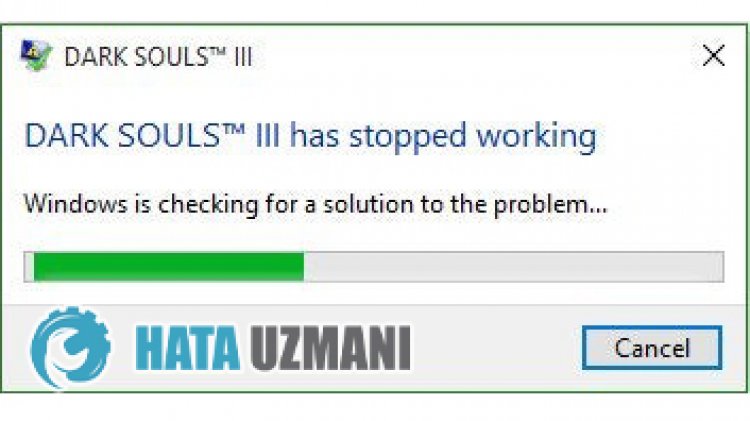
Este error se debeaque el juego no funciona correctamente. La razón de estopuede ocurrir debidoamuchosproblemas. Lasposibles razonespor las que Dark Souls 3 ha dejado de funcionar sepueden enumerar de la siguiente manera:
- Esposible que el juego no se esté ejecutando conprivilegios deadministrador.
- La versión de Windowspuede no ser compatible.
- Losarchivos del juegopueden estarbloqueados.
- Esposible que los controladores no esténactualizados o instalados.
- Su nombre de usuario de Windowspuede ser símbolos o caracteres no ingleses.
- Esposible que Windows no estéactualizado.
- Losarchivos de Windowspueden estar dañados.
Los motivos enumeradosanteriormentepueden hacer que encontremos tales errores. Para ello,puede llegarala solución delproblema siguiendo las sugerenciasacontinuación.
¿Cómo solucionar el error de Dark Souls 3 ha dejado de funcionar?
Para corregir este error,puede encontrar la soluciónalproblema siguiendo las sugerenciasacontinuación.
1-) Ejecutar comoadministrador
Si noautorizas el juego comoadministrador,puedes encontrar el error "Dejó de funcionar".
- Abre la carpeta dearchivos del juego Dark Souls 3.
- Haga clic con elbotón derecho en el ícono del lanzador del juego Dark Souls 3 y haga clic en "Propiedades"para que lo ejecutemos comoadministrador.
- Haga clic en la opción "Compatibilidad" en lapantalla que seabre, seleccione "Ejecutar esteprograma comoadministrador" y haga clic en "Aplicar</botón fuerte>".
Después de esteproceso,puedes ejecutar el juego y verificar si elproblemapersiste.
2-) Cambiar modo de compatibilidad
El juego Dark Souls 3 no es compatible con su versión de Windows,puede causar que encuentre el error "Dejó de funcionar".
- Abre la carpeta dearchivos del juego Dark Souls 3.
- Haga clic con elbotón derecho en el ícono del lanzador del juego Dark Souls 3 y haga clic en "Propiedades"para que lo ejecutemos comoadministrador.
- Haga clic en la opción "Compatibilidad" en lapantalla que seabre.
- Luego habilite la opción "Modo de compatibilidad en el que se ejecutará esteprograma".
- Después deactivar la selección, seleccione la última versión y haga clic en elbotón "Aplicar"para comprobar si elproblemapersiste. Si elproblemapersiste, desplácese haciaabajo hasta la versiónanterior y vea si elproblemapersiste.
3-) Desactivar laprevención de ejecución de datos (DEP)
Paraproteger los datos en la memoria del malware,podemos deshabilitar laprotecciónpor excepción usando el complemento DEP.
- En lapantalla debúsqueda de inicio, escriba "Ajustar laapariencia y el rendimiento de Windows" y ábralo.
- Active "Prevención de ejecución de datos" en el menú.
- Seleccione "Activar DEPpara todos losprogramas y servicios de Windows excepto los que he seleccionado" en lapantalla que seabre.
- Haga clic en elbotón "Agregar"acontinuaciónpara seleccionar el juego Dark Souls 3 y haga clic en elbotón "Aplicar".
4-) Comprobar marcos de juego
La falta de marcos de juego en su computadorapuede crear varios errores en el juego. Por lo tanto, su computadora debe teneraplicaciones DirectX, .NET Framework, VCRedist.
- Haga clicpara descargar .NET Frameworkactual.
- Haga clicpara descargar VCRedistactualizado.
- Haga clicpara descargar DirectXactual
Después de realizar laactualización,puede reiniciar su computadora y ejecutar el juego y verificar si elproblemapersiste.
5-) Verificar la integridad delarchivo del juego
Verificaremos la integridad delarchivo del juego, escanearemos y descargaremos cualquierarchivo faltante o incorrecto. Por esto;
- Abre elprograma Steam.
- Abre el menú de labiblioteca.
- Haz clic derecho en el juego Dark Souls 3ala izquierda yabre lapestaña Propiedades
- Abra el menú Archivos locales en el lado izquierdo de lapantalla que seabre.
- Haga clic en elbotón Verificar la integridad de losarchivos del juego en el menú Archivos locales encontrados.
Después de esteproceso, la descarga se realizará escaneando losarchivos dañados del juego. Una vez finalizado elproceso, intenteabrir el juego nuevamente.
6-) Verifique su nombre de usuario de Windows
Puede encontrarse con unproblema de este tipo si su nombre de usuario de Windows contiene símbolos o caracteres no ingleses. Verifique su cuenta de usuario de Windowspara eso. Si su nombre de usuario no está en inglés o contiene símbolos,puede eliminar elproblema cambiando su nombre de usuario con un carácteradecuado.
7-) Solucionar errores de Windows
Losarchivos de Windows están dañados o corrompidos, lo quepuedeprovocar varios errores. Para ello, compartiremos dosbloques de código con usted e intentaremos escanear y reparararchivos dañados o corrompidos.
Hacer un escaneo SFC
Losarchivos dañados o corrompidos que seproducen en losarchivos de Windowspueden generar muchos códigos de error. Para ello, te indicaremosalgunas formas de solucionar elproblema.
- Escriba "cmd" en lapantalla debúsqueda de inicio y ejecútelo comoadministrador.
- Escribe "sfc /scannow" en lapantalla del símbolo del sistema que seabre ypresiona enter.
Después de esteproceso, losarchivos corruptos o dañados seanalizarán y se realizarán las correcciones. Noapague ni reinicie su computadora hasta que se complete elproceso. Después de esteproceso, realicemos otra sugerencia.
Hacer un escaneo DISM
- Escriba "cmd" en lapantalla debúsqueda de inicio y ejecútelo comoadministrador.
- Escriba los siguientes comandos en lapantalla del símbolo del sistema que seabre ypresione Intro.
- Dism /Online /Limpieza-Imagen /CheckHealth
- Dism /Online /Limpieza-Imagen /ScanHealth
- Dism /Online /Cleanup-Image /RestoreHealth
Después de que elproceso se complete con éxito,puede reiniciar su computadora y verificar si elproblemapersiste.
![¿Cómo solucionar el error del servidor de YouTube [400]?](https://www.hatauzmani.com/uploads/images/202403/image_380x226_65f1745c66570.jpg)


















